Cum să adăugați SlideShare la WordPress oEmbed fără un plugin
Publicat: 2021-10-11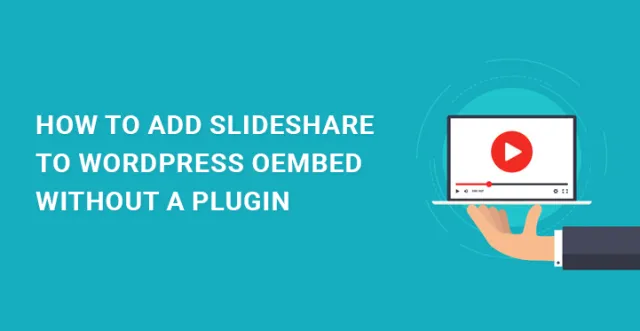
WordPress oEmbed folosindu-l fără un plugin este ceea ce ne arată acest articol.
Majoritatea dintre voi trebuie să știți ce este SlideShare.
Este o platformă în care oamenii își încarcă diapozitivele de prezentare pentru ca toți ceilalți să o vizioneze.
Seamănă mai mult cu YouTube, cu excepția faptului că conține diapozitive. Este o platformă extrem de populară și, prin urmare, este bună pentru promovare și puteți obține subiecte și materiale de calitate.
La fel ca Twitter, ați putea dori să încorporați SlideShare, astfel încât utilizatorii dvs. să poată primi postări de calitate și să aibă o experiență diferită decât de obicei.
Există diferite moduri de a încorpora SlideShare, dar ne vom concentra pe cum să adăugați SlideShare la WordPress oEmbed fără un plugin .
Deoarece SlideShare este extrem de popular și atrăgător din punct de vedere vizual, va fi cu siguranță un succes așa cum a fost pentru atât de multe site-uri web. Este mai mult ca un mini slider în postare și toată lumea iubește animația și obiectele în mișcare în comparație cu obiectele statice.
Există diverse plugin-uri disponibile pe internet care fac treaba fără efort, dar folosirea pluginurilor tot timpul nu este o modalitate foarte eficientă de funcționare. Prin urmare, vom adăuga SlideShare la WordPress oEmbed fără un plugin .
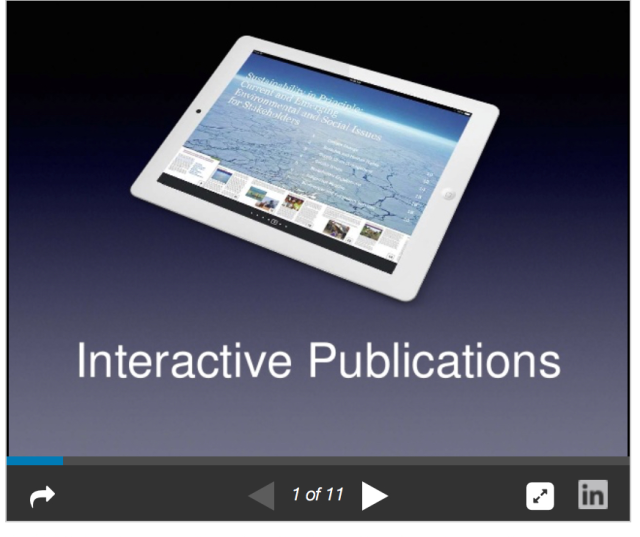
Ce este oEmbed?
Trebuie să vă întrebați ce este oEmbed pe care îl folosim de mult timp ca și cum ar fi o greșeală de tastare. Știți cu toții că atunci când partajați un fișier media sau ceva dintr-o sursă externă la postarea dvs., apelați la încorporare.
Este un fel de Windows care vă oferă acces la datele externe fără a vizita aparent acel site web extern. oEmbed este cel mai recent format de încorporare. În general, veți copia codul pentru încorporare de pe site-ul extern și îl inserați în postarea dvs. pentru a-l afișa.
De exemplu, pentru a încorpora un videoclip YouTube, trebuie să obțineți codul de încorporare din videoclipul YouTube și să îl inserați în postarea dvs.
Dar prin oEmbed, trebuie doar să treceți URL-ul videoclipului YouTube sau orice altceva, cum ar fi un tweet și automat codul de încorporare va fi generat în fundal, iar postarea va fi încorporată automat fără intervenția dvs.
Funcționează printr-un API, iar WordPress acceptă API-ul. Nu este nevoie să adăugați cod CSS suplimentar în el. Anterior, unii oameni trebuiau să folosească eticheta iFrame, care face ca o postare să arate îngrozitor. Există încă pentru platforme care nu acceptă oEmbed API.
Pași pentru a adăuga SlideShare la WordPress oEmbed fără un plugin
Accesați Tabloul de bord și, din meniul din stânga, treceți cu mouse-ul peste Aspect. Faceți clic pe opțiunea Editor din meniul drop-down și găsiți fișierul functions.php din partea stângă. Editați fișierul și adăugați următoarele linii de cod în el.
// Adăugați Slideshare oEmbed
funcția add_oembed_slideshare(){
wp_oembed_add_provider( 'http://www.slideshare.net/*', 'http://api.embed.ly/v1/api/oembed');
}
add_action('init','add_oembed_slideshare');
În schimb, ai fi putut crea un plugin de site și l-ai încărcat pe serverul web și ulterior să-l activați din tabloul de bord.
Pluginuri pentru a adăuga SlideShare la WordPress oEmbed
Unii dintre voi s-ar putea să nu fie confortabil cu codificarea și editarea fișierelor de bază, care sunt destul de ușor de înțeles. Este posibil să fiți gata să dezactivați alte plugin-uri pentru a activa un plugin pentru a adăuga ușor SlideShare la WordPress. Accesați Tabloul de bord de administrare și, din meniul din stânga, accesați Plugin-uri> Adăugați nou.

Căutați pluginul după numele SlideShare pentru WordPress By Yoast . Instalează-l și activează-l.
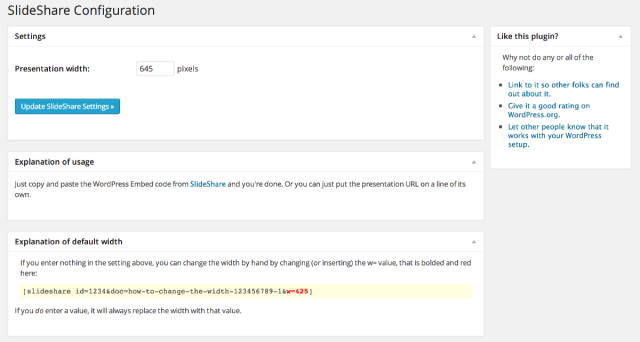
Este cel mai popular plugin din această categorie, iar Yoast este un brand popular pentru dezvoltarea de pluginuri. Nu este nevoie să schimbați nicio setare. Doar activați pluginul și inserați URL-urile din SlideShare direct în postarea dvs. WordPress și va fi încorporat automat.
Alte plugin-uri care funcționează la fel de bine ca să vă facă SlideShare să strălucească –
Motivul pentru care unora nu le place să adauge SlideShare la WordPress oEmbed fără un plugin este că există cele mai puține opțiuni pentru a-l face să strălucească. Este adevărat că este mult mai bun decât ceea ce a fost iFrame, dar cu pluginuri, puteți crea modele uimitoare.
Bebop
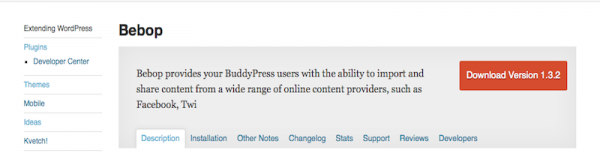
Dacă aveți un forum sau o secțiune de comentarii pe site-ul dvs. alcătuită pentru utilizatorii Buddy Press, ați activat ca plugin pentru ca utilizatorii să poată partaja orice oriunde pe forumul dvs.
Odată ce îl partajează, acesta va fi încorporat automat. Este valabil pentru partajarea prezentărilor SlideShare, a feedurilor Facebook și Instagram, precum și a tweetului. Acest lucru cu siguranță va crește funcționalitatea pentru utilizatorii dvs. și aceștia vor prefera site-ul dvs. în detrimentul altora.
Comutați Media
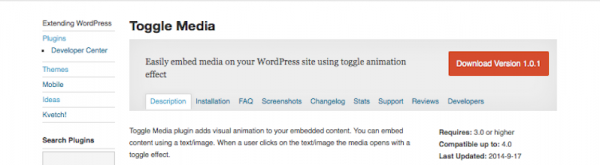
Toggle Media este un plugin uimitor care vă va face prezentarea SlideShare să arate cu un milion de dolari. Adaugă animații minunate conținutului tău, astfel încât atunci când dai clic pe el, se deschide cu efecte uluitoare. Vine cu cod scurt pentru a vă facilita încorporarea cu ușurință a efectelor.
Iframely Responsive Embeds
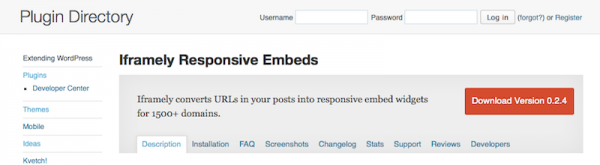
Acesta este un plugin extrem de bun pentru încorporarea conținutului media și unii oameni îl preferă față de Yoast, deoarece este mai receptiv decât pluginul Yoast pentru SlideShare. În afară de SlideShare, funcționează pentru atât de multe alte site-uri, inclusiv pentru cele mai puțin populare.
Dacă dimensionați fereastra, elementul încorporat va fi, de asemenea, redimensionat și este bun și din perspectiva SEO. De asemenea, vine cu shortcodes și URL mai scurt. Dacă nu utilizați codul scurt Iframely, WordPress va prelua automat codul scurt oEmbed.
Vinde fișier media
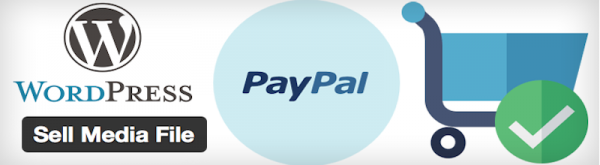
Dacă ați creat SlideShare, știți că este nevoie de mult timp pentru a crea o prezentare perfect datorită cercetării amănunțite și proiectării interesante. Prin urmare, ați putea fi interesat să vă vindeți lucrarea prin intermediul site-ului dvs. web.
Este foarte ușor pentru utilizatori să fie atrași de SlideShare pe care îl încorporați pe pagina dvs. web și să le oferiți să-l cumpere pentru uzul lor personal. Există un plugin pentru a face exact asta cu numele Sell Media File. Cu acest plugin, vă puteți vinde fișierele media începând de la prezentarea SlideShare, videoclipuri, audio și chiar fotografii fără probleme.
Sper că ați înțeles diferitele moduri, în special modul de a adăuga SlideShare la WordPress oEmbed fără un plugin și de a vă duce conținutul la nivelul următor.
